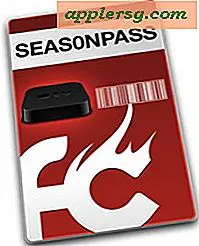Hur Blockera Facebook
 Facebook är ett bra sätt att hålla kontakten med människor och har många fördelar, men det är inte varför vi är här, vi är här för att blockera tillgången till Facebook. Varför? Tja, det finns många anledningar att blockera webbplatsen, företag blockerar ofta webbplatsen för att förhindra att anställda får tillgång till den på företags tid och föräldrarna kanske vill blockera Facebook för att hålla sina unga barn borta från något av det mer mogna innehållet.
Facebook är ett bra sätt att hålla kontakten med människor och har många fördelar, men det är inte varför vi är här, vi är här för att blockera tillgången till Facebook. Varför? Tja, det finns många anledningar att blockera webbplatsen, företag blockerar ofta webbplatsen för att förhindra att anställda får tillgång till den på företags tid och föräldrarna kanske vill blockera Facebook för att hålla sina unga barn borta från något av det mer mogna innehållet.
Då finns det människor som jag, du gillar webbplatsen men du hittar Facebook för att vara en enorm distraktion när du försöker vara produktiv. Ibland är det enklaste sättet att eliminera distraktionen att med våld blockera en plats tillsammans med andra som är tidens svarta hål. Jag har faktiskt Facebook och en handfull andra webbplatser permanent blockerade på min arbetsmaskin, det har hållit mig fri från distraheringar och jag är säker på att det hjälper min produktivitet. Utan ytterligare ado, låt oss ta reda på fem olika sätt att blockera Facebook.
5 sätt att blockera Facebook
Du har bestämt dig för att du vill blockera Facebook, vi täcker olika sätt att uppnå detta. Detta kommer att innehålla specifika metoder för Mac och Windows, och även sätt att blockera Facebook från ett helt nätverk med en router eller anpassad DNS. Innan du frågar, ja, dessa metoder fungerar för att blockera andra webbplatser och domäner också.
Blockera hela Facebook-systemet genom att använda värdfilen
Genom att redigera värdfilen blockerar du Facebook (eller andra specifika webbplatser) från alla program på den datorn. Det här är faktiskt den metod jag använder när jag försöker blockera en webbplats eftersom den är så lätt reversibel och det är systemomfattande.
Så här blockerar du Facebook med värdfilen i Mac OS X:
Detta fungerar i alla versioner av Mac OS X.
- Starta terminalen, som finns i / Program / Verktyg /
- På kommandoraden skriver du: sudo open / etc / hosts
- Ange ditt administrativa lösenord när du blir frågad
- TextEdit kommer nu att startas med / etc / hosts öppen, du måste lägga till följande rader längst ner i filen
127.0.0.1 facebook.com
127.0.0.1 login.facebook.com
127.0.0.1 www.facebook.com
- Var och en av dessa poster måste vara på egen linje. Spara filen när den är klar
- Nu måste du skölja DNS-cacheminnet för att ändringar ska träda i kraft, skriv följande kommando i terminalen: dscacheutil-flushcache
- Försök att komma åt Facebook, det borde inte längre fungera
Om du tar bort entires från filen / etc / hosts kan du komma åt Facebook igen som vanligt.
Hur blockerar du Facebook med värddatafilen i Windows:
Det här fungerar för Windows XP, Windows Vista och Windows 7.
- Leta reda på din Windows-värdfil, på C: \ WINDOWS \ system32 \ drivers \ etc \ hosts
- Öppna den här filen i din favorit textredigerare, Notepad fungerar bra
- Lägg till följande rader i värdfilen:
127.0.0.1 facebook.com
127.0.0.1 login.facebook.com
127.0.0.1 www.facebook.com
- Starta om din Windows-dator och försök komma åt Facebook, den ska blockeras
Du kan sedan avblockera Facebook genom att helt enkelt ta bort posterna från värdfilen.
Blockera Facebook med Internet Explorer
Om du försöker blockera Facebook från en dator och den primära webbläsaren är Internet Explorer, kan du lägga till den i en inbyggd blocklista:
- Öppna Internet Explorer och klicka på menyn "Verktyg"
- Klicka på "Internet-alternativ"
- Klicka på fliken "Innehåll"
- Klicka på knappen "Aktivera"
- Klicka på fliken Godkända webbplatser
- Skriv in www.facebook.com i lådan
- Klicka på "Aldrig" och klicka sedan på "OK"
- Du kommer att bli ombedd att ange och bekräfta ett lösenord, gör det här och glöm inte lösenordet
- Klicka nu på fliken Allmänt och välj "Användare kan se webbplatser som inte har några betyg"
- Klicka på OK
Du kan göra samma typ av webbläsarblockering med Safari, Chrome och Firefox, men det här är verkligen den värsta metoden eftersom du kan komma runt det så enkelt genom att bara använda en annan webbläsare.
Blockerar tillfälligt Facebook och andra webbplatser med SelfControl
Om något av det här är överkill till dig, är en annan lösning för Mac-användare att använda en app som heter SelfControl, vilket blockerar distraherande webbplatser på din dator under en viss tid. Den innehåller en svartlistan som kan anpassas fullt ut så att du kan lägga till och ta bort alla webbplatser som slösar bort din tid ganska enkelt.
Blockera Facebook från att bli åtkomst av ett helt nätverk
Kanske är du ett kontor eller en skola och du vill förhindra att dina anställda och studenter får tillgång till Facebook från ditt nätverk. Jag känner till flera företag som gör det av säkerhetsskäl, och andra blockerar webbplatser som de inte känner sig relaterade till den uppgift du ska utföra. Det enklaste sättet att blockera webbplatser är på routern, brandväggen eller DNS-nivån. Den andra fördelen med den här metoden är att det ska hindra någon från att komma åt Facebook från en iPhone eller Android-telefon, förutsatt att den är ansluten via det trådlösa nätverket.
Blockera Facebook på routern
Om du vill ha ett nätverksövergripande block av Facebook, behöver du bara lägga till den i blocklistan på din router. Jag har sett detta gjort otaliga gånger på kontor, kaféer, bibliotek, skolor, och det är ett av de enklaste sätten att blockera alla från att komma åt webbplatsen. Möjligheten att blockera webbplatser brukar märkas något i linje med "Internet Access Policy" eller "Domain Management" så du måste titta runt i routerns inställningar för alternativet. När du har hittat det, handlar det bara om att lägga till domänerna och spara ändringarna till routern, vilket påverkar alla maskiner som ansluter till internet från den åtkomstpunkten.
Blockera Facebook med OpenDNS
Med OpenDNS kan du blockera Facebook eller andra domäner genom att lägga till dem i en anpassad blocklista. Här är processen för OpenDNS:
- Lägg till ett nätverk i ditt OpenDNS-konto via kontot Dashboard
- Navigera till "Inställningar" och välj det nätverk du vill blockera webbplatsen på
- Välj "Hantera enskilda domäner"
- Välj "Block alltid" och skriv sedan in domänen du vill blockera (i det här exemplet, facebook.com)
Detta påverkar alla datorer som använder OpenDNS-kontot för att komma åt internet. Om du har den här inställningen på en router, kommer den att påverka alla maskiner som ansluts till den routern. Ändringar i OpenDNS är vanligtvis ganska snabba, men det kan ta upp till 15 minuter. Du måste också spola DNS-cachen eller starta om varje maskin som ansluter till nätverket för att ändringarna ska träda i kraft. Det kan därför vara en bra förändring att göra efter jobb / skoltid när nätverksmaskiner stängs av ändå.
Vad sägs om att blockera Facebook?
Naturligtvis finns det två sidor på varje mynt, så vad gör du om du är på en maskin med Facebook blockerad? Om webbplatsen är blockerad på routern eller DNS-nivån har du ingen lycka utan att veta inloggningsinformationen för dem, eller du måste använda en proxyservice. Om du misstänker att blocket är på en PC-nivå kan du helt enkelt gå igenom anvisningarna ovan för att se om Facebook har blockerats med någon av dessa metoder. Om du till exempel ser domänen som ingår i värdfilen kan du bara ta bort den från värdfilen och du kommer att kunna avblockera webbplatsen och komma åt den igen.